
Innehåll
- stadier
- Metod 1 Multiplicera i en cell
- Metod 2 Multiplicera celler
- Metod 3 Multiplicera ett antal celler
Lär dig hur man gör multiplikationer i Excel. Du kan multiplicera 2 eller fler nummer i en Excel-cell, men du kan också multiplicera 2 eller flera Excel-celler tillsammans.
stadier
Metod 1 Multiplicera i en cell
- Öppna Excel. Detta är den gröna appen med ett vitt X på.
- Du måste klicka på Ny arbetsbok (på Windows) eller på ny sedan Ny arbetsbok (på Mac) för att fortsätta.
- Om det finns en viss arbetsbok som du vill öppna, dubbelklickar du på den för att öppna den i Excel.
-
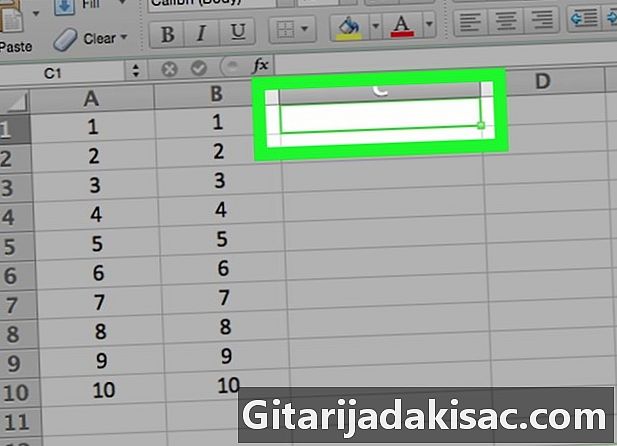
Klicka på en cell. Detta gör att du kan skriva inuti. -
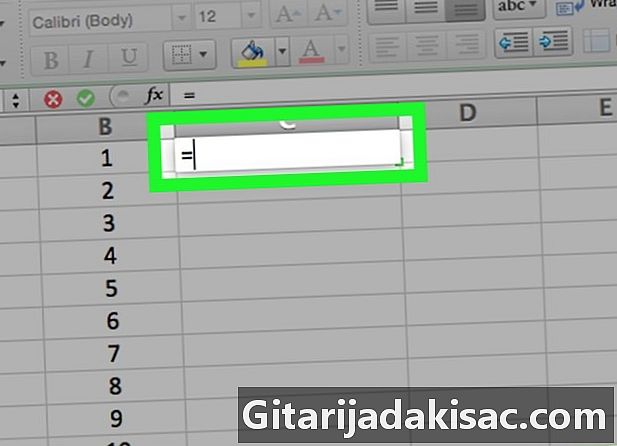
Typ = i cellen. Alla formler i Excel börjar med samma tecken. -

Ange det första numret. Sätt in den direkt efter symbolen "=" (sätt inte in några mellanslag). -

Typ * efter det första numret. Asterisken indikerar att du vill multiplicera siffran före asterisken med numret som kommer efter. -

Ange det andra numret. Om du till exempel skrev in 6 och vill multiplicera den med 6 bör din formel se ut =6*6.- Du kan upprepa processen med så många siffror du vill så länge det finns "*" mellan var och en av dem.
-
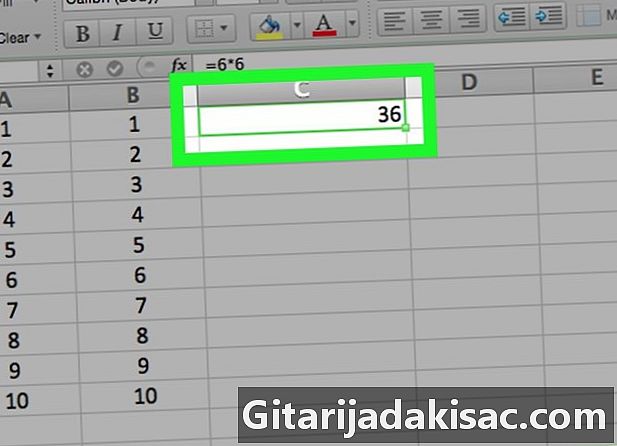
Press tillträde. Beräkningen kommer att ske och resultatet av formeln visas i cellen. Klicka på cellen för att visa formeln i adressfältet.
Metod 2 Multiplicera celler
-
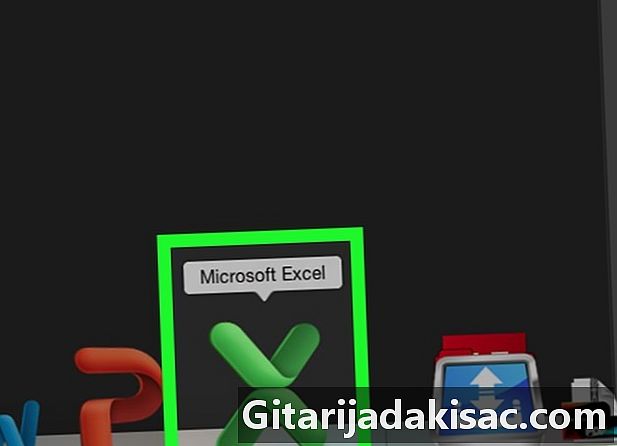
Öppna en Excel-arbetsbok. Dubbelklicka på ett Excel-dokument för att öppna det. -
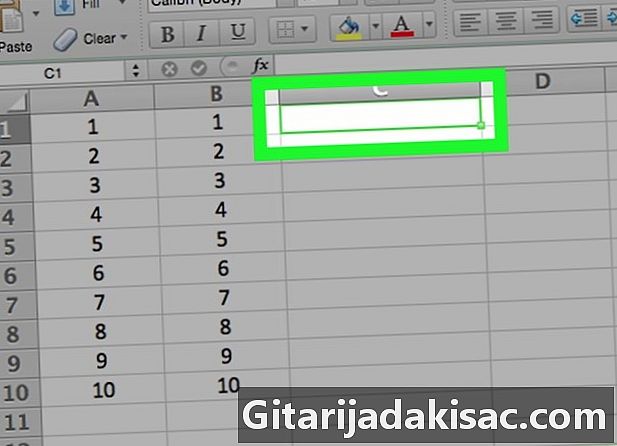
Klicka på en cell för att välja den. Du kommer att kunna skriva inuti. -
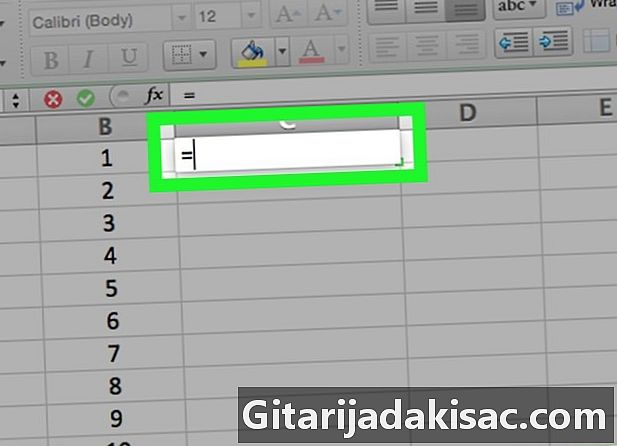
Typ = i cellen. Formlerna i Excel börjar alla med tecknet "=". -
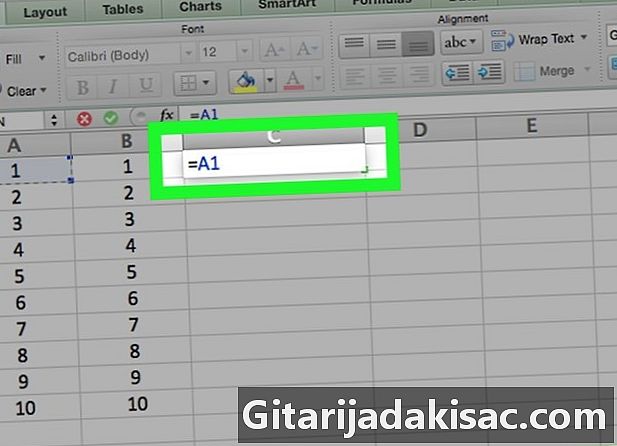
Skriv namnet på en cell. Det får inte finnas något utrymme mellan cellnamnet och "=" -tecknet.- Skriv till exempel "A1" i cellen för att använda det värde som anges i A1 som det första numret i din formel.
-

Typ * efter namnet på den första cellen. Detta säger till Excel att du vill multiplicera värdet före asterisken med det som följer. -

Skriv namnet på en annan cell. Värdet på den andra cellen är den andra variabeln i din formel.- Skriv till exempel "D5" i cellen för att få formeln:
= A1 * D5. - Du kan lägga till mer än 2 cellnamn till den här formeln, men du måste skriva * mellan varje cellnamn.
- Skriv till exempel "D5" i cellen för att få formeln:
-

Press tillträde. Excel kommer att utföra beräkningen och visa resultatet i cellen.- Klicka på cellen där resultatet blir för att visa formeln i Excel-adressfältet.
Metod 3 Multiplicera ett antal celler
-

Öppna en Excel-arbetsbok. Dubbelklicka på ett Excel-dokument för att öppna det. -
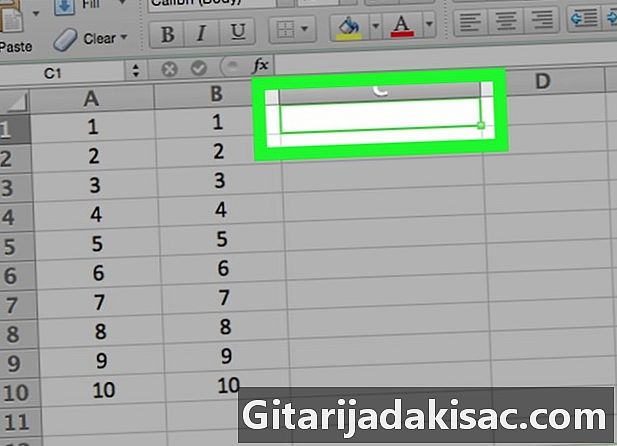
Välj en cell. Klicka på den för att kunna skriva in den. -

Typ = PRODUKT ( i din cell. Detta kommando indikerar att du vill multiplicera element mellan dem. -

Skriv namnet på den första cellen. Det här måste vara den första cellen överst i dataområdet.- Till exempel kan du skriva "A1".
-

Typ :. De två punkterna (:) säger till Excel att du vill multiplicera allt från den första cellen till den sista cellen du anger. -

Skriv namnet på en annan cell. Den här cellen måste finnas i samma kolumn eller rad som den första om du vill multiplicera alla celler från den första till nästa rad.- I exemplet skriver du A5 för att multiplicera innehållet i cellerna A1, A2, A3, A4 och A5 tillsammans.
-

Typ ) tryck sedan på tillträde. Denna sista parentes stänger formeln och Enter-knappen startar kommandot. Cellerna multipliceras tillsammans och resultatet visas i den cell du valt.- Om du ändrar innehållet i en cell i multiplikationsområdet ändras resultatet också.

- Om du använder PRODUKT-formeln för att beräkna produkten från ett antal celler kan du välja mer än en kolumn eller rad. Om du till exempel skriver "= PRODUKT (A1: D8)" kommer alla cellvärden i rektangeln som definieras av intervallet (A1-A8, B1-B8, C1-C8, D1-D8) att multipliceras mellan dem.